
Cara mencari file dengan cepat menggunakan UltraSearch
Cara mencari file dengan cepat |Jika anda kesulitan dalam mencari sebuah File atau Konten lainnya yang berada dalam Komputer anda biasanya anda dapat menggunakan Fitur default untuk itu, tapi ada yang beranggapan bahwa itu cukup lambat dan ingin mencari File dengan cara yang cukup cepat, oleh karena itu saya disini akan memberikan sedikit Penjelasan mengenai Sofware pihak ketiga UltraSeach yang dapat membantu anda untuk mengatasi masalah tersebut.
Versi baru dari program pencarian file UltraSearch 2.1 untuk Windows memperkenalkan pencarian isi file dan melakukan banyak perubahan lain dan perbaikan.
UltrasSearch 2.1 adalah update besar pertama dari program pencarian file gratis untuk Windows selama lebih dari setahun.
Program ini adalah salah satu program pencarian pihak ketiga yang sangat cepat dengan menggunakan Master File Table (MFT) untuk menemukan file yang cocok dengan cepat.
Hal ini menyebabkan hasil instan dan cepat setelah Anda mulai mengetik nama file, ekstensi, atau kombinasi keduanya di kolom pencarian.
UltraSearch 2.1
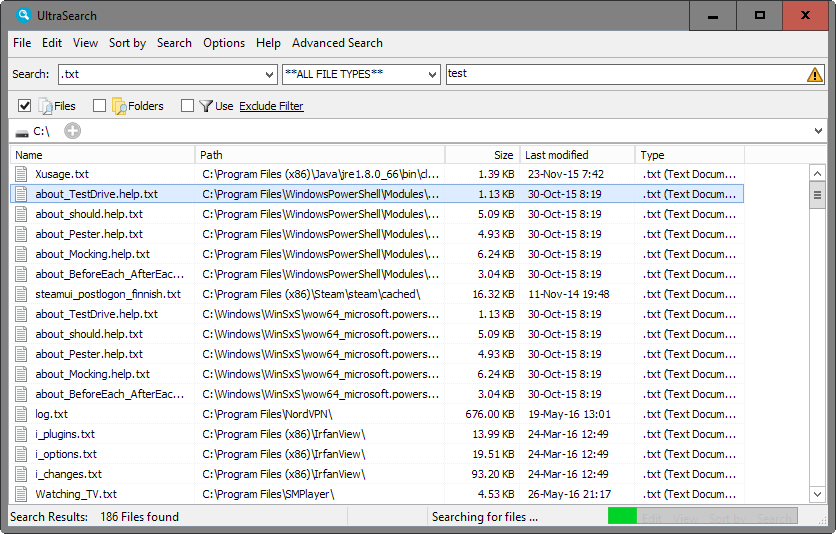
Fitur utama baru dari UltraSearch 2.1 adalah pencarian isi file. Bukan hanya file dengan nama atau ekstensi, sekarang mungkin UltraSearch dapat memindai file untuk karakter yang membuat Anda tertarik.
Ingin daftar semua file pada hard drive yang menyebutkan nama Anda, nomor kartu kredit atau data lain ? Maka ini adalah cara untuk mendapatkan hasil yang cepat.
UltraSearch 2.1 menampilkan peringatan ketika Anda menjalankan pencarian isi file, dan menyarankan Anda menggabungkan mereka dengan data lain untuk mempercepat proses.
Alasannya sederhana, jika Anda hanya mencari konten, semua file pada hard drive akan dicari yang mungkin memakan waktu yang lama walaupun jika drive cepat.
Jika Anda menggabungkan pencarian dengan di isi data lain, nama file parsial atau ekstensi, maka akan sedikit file yang perlu dipindai untuk teks Anda.
Cukup ketik teks yang akan Anda cari di “search for file content” pada bagian atas. UltraSearch mengambilnya secara otomatis, memindai semua file yang cocok dengan aturan pencarian, dan menampilkannya dalam daftar setelah itu.
Berkas pencarian konten tidak terbatas pada jenis file teks biasa seperti .txt, php atau css saja, tetapi mencakup jenis file biner juga.
Seach lebih lambat ketika Anda menggunakan pencarian konten opsi baru, tetapi masih dengan kecepatan yang cepat. tidak pernah Butuh lebih lama dari beberapa detik untuk menampilkan hasil batch pertama. Sementara scanning yang sebenarnya bisa lebih lama.
baca juga : Review Sofware FastStone Photo Resizer
Perubahan lain dari UltraSearch 2.1
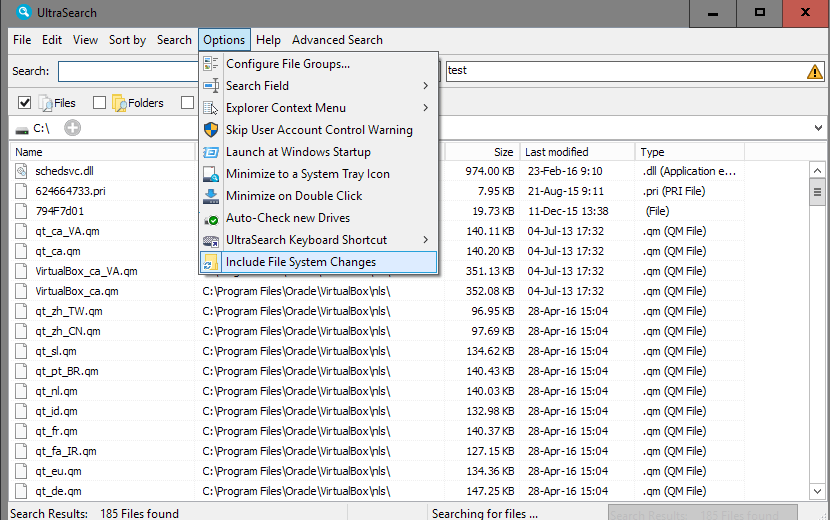
Daftar perubahan bisa dilihat di situs resmi project UltraSearch. Sementara beberapa dari mereka mungkin hanya mempengaruhi beberapa pengguna, yang lain berguna atau setidaknya bagus untuk dimiliki semua.
Jam Software, perusahaan yang bertanggung jawab untuk program pencarian, telah menghapus iklan banner dari program ini. Namun ada pilihan menu baru “advanced search” yang menghubungkan dengan program TreeSize. TreeSize tersedia sebagai program gratis dan komersial.
Perubahan fungsional yang patut dilihat :
- hasil file akan ditampilkan lebih cepat dari sebelumnya.
- menu pilihan New File Type untuk memilih kelompok file atau jenisnya secara cepat (file video, file Office).
- parameter baris perintah yang didukung oleh program sekarang.
- Daftar drive dipindahkan dari bawah ke atas.
- Sekarang Dialog ekspor menampilkan Proses dialog.
- Anda mungkin ingin menonaktifkan update otomatis dari indeks MFT di bawah Options> Include file system changes.
Download : Download Ultra Search
Kesimpulan
UltraSearch 2.1 adalah update besar untuk program pencarian desktop dengan hadirnya fitur baru yang besar. Hal ini membuat program pencarian bahkan lebih baik dari pada sebelum, dan dapat meyakinkan pengguna yang tidak menggunakan untuk mencobanya.
referensi dan images :
- ghacks.net
